Перевести фото в чб онлайн – Сделать чёрно-белое фото онлайн — IMG online
Как сделать картинку черно-белой онлайн
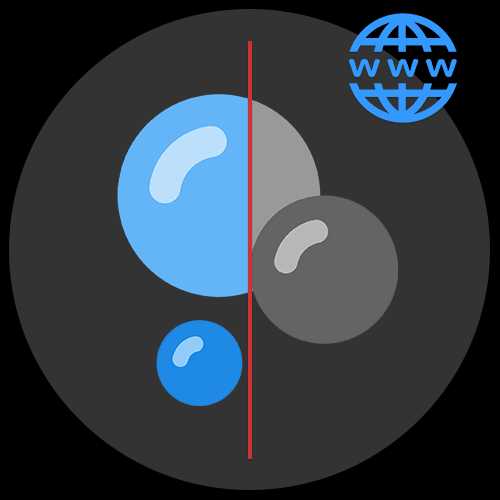
Более столетия монохромные фотографии являлись доминирующими. До сих пор чёрно-белые оттенки популярны среди профессионалов и фотографов-любителей. Для того чтобы цветную картинку сделать обесцвеченной, необходимо убрать из неё информацию о натуральных цветах. С поставленной задачей могут справится популярные онлайн-сервисы, представленные в нашей статье.
Сайты для превращения цветного фото в чёрно-белое
Большим преимуществом таких сайтов перед программным обеспечением является простота использования. В большинстве случаев они не подходят для профессиональных целей, но для решения поставленной задачи будут актуальны.
Способ 1: IMGonline
IMGOnline — онлайн-сервис для редактирования изображений форматов BMP, GIF, JPEG, PNG и TIFF. При сохранении обработанной картинки можно выбрать качество и расширение файла. Является наиболее простым и быстрым способом нанесения черно-белого эффекта на фото.
Перейти к сервису IMGonline
- Щелкните по кнопке «Выберите файл» после перехода на главную страницу сайта.
- Выделите нужную картинку для редактирования и кликните «Открыть» в том же окне.
- Введите значение от 1 до 100 в соответствующую строку для выбора качества выходного графического файла.
- Нажмите «ОК».
- Загрузите картинку с помощью кнопки «Скачать обработанное изображение».
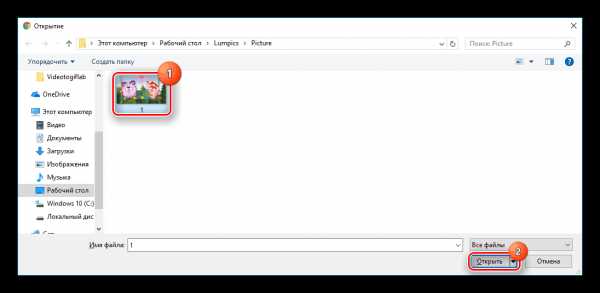
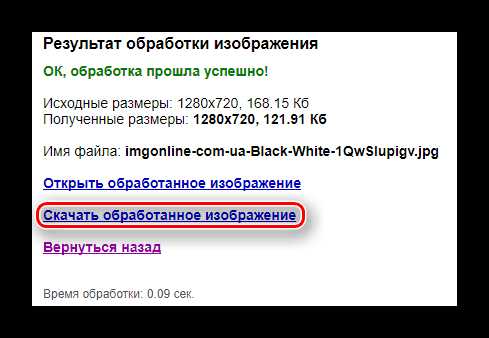
Сервис начнёт автоматическую загрузку. В браузере Google Chrome скачанный файл будет выглядеть примерно так:
Способ 2: Croper
Онлайн-фоторедактор с поддержкой множества эффектов и операций для обработки изображений. Очень удобен при многократном использовании одних и тех же инструментов, которые автоматически отображаются в панели быстрого доступа.
Перейти к сервису Croper
- Откройте вкладку «Файлы», после чего щелкните по пункту «Загрузить с диска».
- Кликните «Выберите файл» на появившейся странице.
- Выделите картинку для обработки и подтвердите кнопкой «Открыть».
- Отправьте изображение на сервис, нажав «Загрузить».
- Откройте вкладку «Операции», после чего наведите курсор на пункт «Редактировать» и выберите эффект «Перевести в ч/б».
- После предыдущего действия используемый инструмент появится в панели быстрого доступа сверху. Щелкните по нему для применения.
- Откройте меню «Файлы» и нажмите «Сохранить на диск».
- Загрузите готовое изображение с помощью кнопки «Скачать файл».


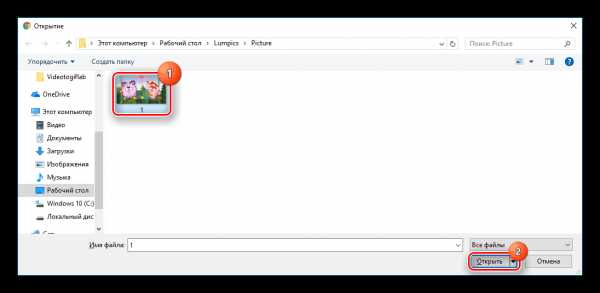


Если эффект успешно наложился на картинку, в окне предварительного просмотра она станет чёрно-белой. Выглядит это приблизительно так:


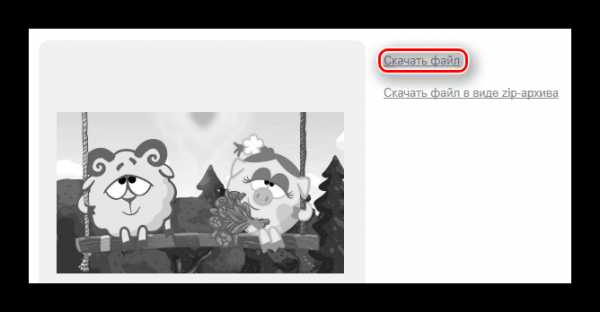
По завершении этого процесса в быстрой панели загрузок появится новая отметка:
Способ 3: Фотошоп Онлайн
Более расширенный вариант редактора фотографий, наделенный основными функциями программы Adobe Photoshop. Среди них есть возможность детальной настройки цветовых тонов, яркости, контрастности и так далее. Также можно работать с файлами, загруженными в облако или социальные сети, например, Facebook.
Перейти к сервису Фотошоп Онлайн
- В небольшом окне по центру главной страницы выберите пункт «Загрузить изображение с компьютера».
- Подберите файл на диске и нажмите «Открыть».
- Откройте пункт меню «Коррекция» и щелкните по эффекту «Обесцвечивание».
- На верхней панели выберите «Файл», затем нажмите «Сохранить».
- Задайте необходимые вам параметры: имя файла, его формат, качество, затем кликните «Да» внизу окна.
- Начните скачивание, щелкнув по кнопке «Сохранить».

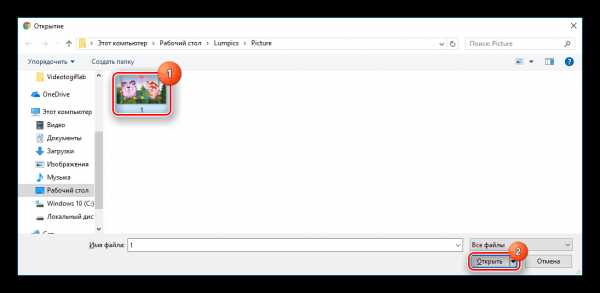
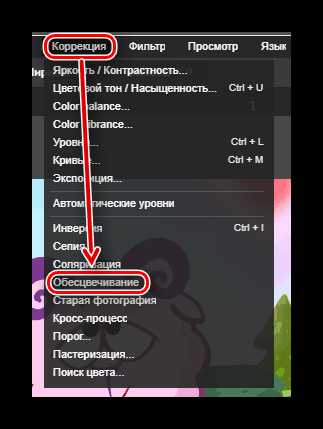
При успешном применении инструмента ваше изображение обретёт чёрно-белые оттенки:

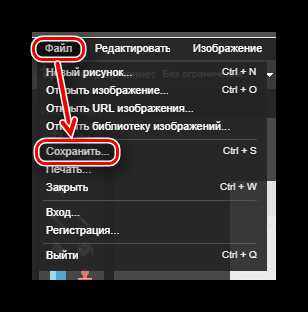
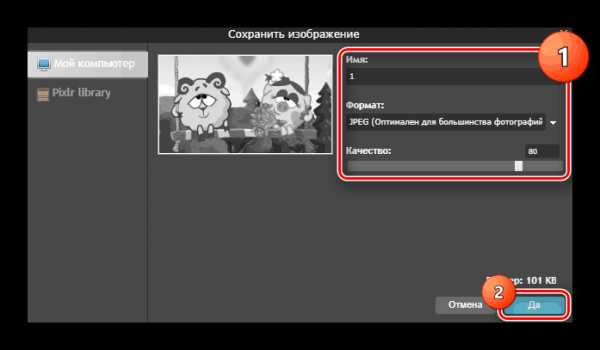

Способ 4: Holla
Современный популярный онлайн-сервис для обработки изображений, с поддержкой фоторедакторов Pixlr и Aviary. В данном способе будет рассмотрен второй вариант, поскольку он считается наиболее удобным. В арсенале сайта присутствует более десятка бесплатных полезных эффектов.
Перейти к сервису Holla
- Нажмите «Выберите файл» на главной странице сервиса.
- Кликните по картинке для обработки, а затем по кнопке «Открыть».
- Щелкните пункт «Загрузить».
- Выберите из представленных фоторедактор «Aviary» .
- В панели инструментов нажмите на плитку с надписью «Эффекты».
- Пролистайте их в конец списка, чтобы найти подходящий с помощью стрелки вправо.
- Выберите эффект «B&W», щелкнув по нему левой кнопкой мыши.
- Подтвердите наложение эффекта с помощью пункта «ОК».
- Завершите работу над изображением, нажав «Готово».
- Щелкните «Скачать изображение».

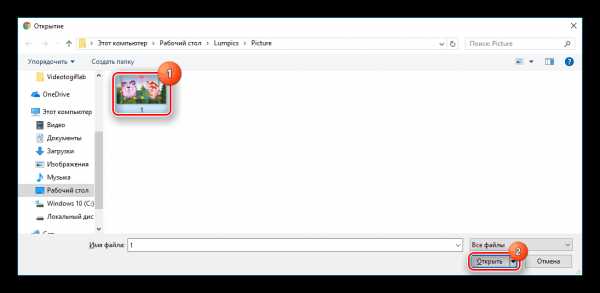


Если всё прошло успешно, в окне предварительного просмотра ваша фотография будет выглядеть чёрно-белой:


Загрузка начнётся автоматически в браузерном режиме.
Способ 5: Editor.Pho.to
Редактор фотографий, который способен производить много операций по обработке картинок в режиме онлайн. Единственный из представленных сайтов, на котором можно регулировать параметр интенсивности наложения выбранного эффекта. Умеет взаимодействовать с облачным сервисом Dropbox, социальными сетями Facebook, Twitter и сайтом Google+.
Перейти к сервису Editor.Pho.to
- На главной странице щелкните «Начать редактирование».
- Нажмите появившеюся кнопку «С компьютера».
- Выберите файл для обработки и кликните «Открыть».
- Щелкните по инструменту «Эффекты» в соответствующей панели слева. Выглядит он так:
- Среди появившихся вариантов выберите плитку с надписью «Черно-белое».
- Подберите интенсивность работы эффекта с помощью ползунка, показанного на скриншоте ниже, и нажмите «Применить».
- Кликните «Сохранить и поделиться» внизу страницы.
- Щелкните по кнопке «Скачать».
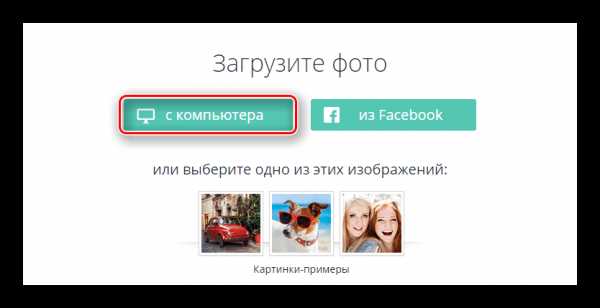
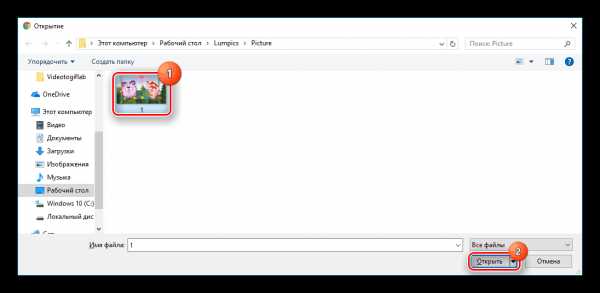
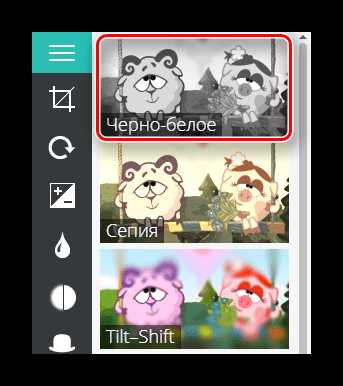
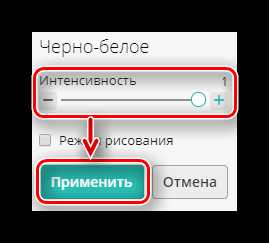

Дождитесь окончания автоматической загрузки картинки в браузерном режиме.
Для превращения цветной фотографии в чёрно-белую достаточно нанести соответствующий эффект с помощью любого удобного сервиса и сохранить результат на компьютер. Большинство рассмотренных сайтов поддерживают работу с популярными облачными хранилищами и социальными сетями, а это значительно облегчает загрузку файлов.
Мы рады, что смогли помочь Вам в решении проблемы.Опишите, что у вас не получилось. Наши специалисты постараются ответить максимально быстро.
Помогла ли вам эта статья?
ДА НЕТКонвертер изображений — Бесплатный онлайн-конвертер
Во что: JPGDDSICOPNGTIFFGIFBMPPNMPSPS2PS3PPMPSDPTIFRADPICTPAMPBMPCLPCXPDBPDFPCDPFMPGMPALMVICARVIFFWBMPWDPWEBPXBMXPMXWDUYVYUILRFGSGISUNSVGTGAAAIDCXDIBDPXEPDFEPIEPSEPS2EPS3EPSIAVSCINCMYKCMYKAEPSFEPTEXRFAXJ2CJ2KJXRMIFFMONOMNGMPCMTVOTBJPTJP2FITSFPXGRAYHDRJNGJBIGINFOHRZP7
Глубина цвета 32 (True color, YCbCrK)24 (True color, YCbCr) 8 (Grayscale)
тип сжатия baseline (default)progressivelosslesssequential
sample 1:1:1 (11:11:11) (default)4:2:2 (22:21:21)4:2:1 (22:21:11)4:4:2 (22:22:21)4:1:1 (22:11:11)
lossless predictor Auto select best predictor01234567
Surface format R8G8B8: (24 bits per pixel, R:8, G:8, B:8)R5G6B5: (16 bits per pixel, R:5, G:6, B:5)A8R8G8B8: (32 bits per pixel, A:8, R:8, G:8, B:8)A8B8G8R8: (32 bits per pixel, A:8, B:8, G:8, R:8)X8R8G8B8: (32 bits per pixel, A:x, R:8, G:8, B:8)X8B8G8R8: (32 bits per pixel, A:x, B:8, G:8, R:8)A1R5G5B5: (16 bits per pixel, A:1, R:5, G:5, B:5)X1R5G5B5: (16 bits per pixel, A:x, R:5, G:5, B:5)L8: (8 bits per pixel, luminance:8)A8L8: (16 bits per pixel, A:8, L:8)DXT1: (compressed, 1-bit alpha)DXT2: (compressed, 4-bit premultiplied alpha)DXT3: (compressed, 4-bit nonpremultiplied alpha)DXT4: (compressed, interpolated premultiplied alpha)DXT5: (compressed, interpolated nonpremultiplied alpha)
генерировать mip-карту ДаНет
Глубина цвета: 64 (True color, RGBA)48 (True color, RGB)32 (True color, RGBA, transparent)24 (True color, RGB)8 (Indexed)4 (Indexed)1 (Mono)bpp
степень сжатия 0 — None1 — Lowest23456789- Highest
Глубина цвета64 (True color, RGBA)48 (True color, RGB)32 (True color, RGBA)32 (CMYK)24 (True color, RGB)8 (Indexed)4 (Indexed)1 (Mono)
тип сжатияNONECCITT RLE (for 1 bpp only)CCITT Fax3 (for 1 bpp only)CCITT Fax4 (for 1 bpp only)LZWFLATEJPEGJBIG (for 1 bpp only)JPEG 6+PACKBITS
степень сжатия0 — None1 — Lowest23456789 — Highest
Порядок байтовот младшего к старшемуот старшего к младшему
save TIFF file with MultistripSinglestripTiled
Jpeg subsample 1:1:1 (11:11:11) (default)4:2:2 (22:21:21)4:1:1 (22:11:11)
photometric mono Leave As IsMinimum is WhiteMinimum is Black
with fill order most significant to leastleast significant to most
создать превью
Сохранить EXIF, если есть
Сохранить IPTC, если есть
BigTIFF формат
Конвертировать!
online-converting.ru
Сделать фото черно белым онлайн – 5 способов [2019]
Загрузка…Первые фотоснимки были представлены в черно-белом цвете и даже сейчас, в век стремительного развития технологий, данный стиль остается популярным. Обесцвеченный снимок позволяет выделить основную идею запечатленного момента, сделать изображение более стильным и выразительным. В материале ниже представлены онлайн-сервисы и программы, с помощью которых получится достичь желаемого эффекта.
Как сделать фото черно-белым онлайн
Специальные ресурсы на просторах интернета помогут быстро превратить цветной снимок в черно-белый. При этом пользователю не придется тратить время на установку соответствующего ПО.
IMGonline
Простой сайт-редактор, в котором различные эффекты строго разделены – каждый представлен на отдельной странице. Для загрузки подойдет формат JPEG, PNG, BMP, TIFF и некоторые другие. Ограничений на качество итогового результата нет – изображение будет скачано в том же размере, что и оригинал.
Инструкция по использованию:
Croper
На сервисе собраны основные возможности по редактированию изображений, среди которых есть и трансформация в черно-белый цвет. Инструмент будет удобен при обработке нескольких фотографий подряд – используемая функция отобразится на панели быстрого доступа, поэтому отпадет необходимость каждый раз обращаться к пунктам меню.
Чтобы перевести цветное фото в черно-белое онлайн, потребуется:
Online-fotoshop
Приближенный к профессиональным редактор, который также работает в онлайн-режиме. Инструментарий повторяет десктопную версию PS CS 6 и позволяет выполнять различного рода монтаж, вплоть до замены лица, окрашивания волос, удаления лишних объектов. Пользователи могут произвести замену фона, применить эффект похудения и многое другое.
Рассмотрим пошагово, как сделать фото черно-белым в онлайн-версии фотошопа:
Как сделать фото черно-белым в Paint
Загрузка …Подключение к интернету может присутствовать не всегда, поэтому не лишним будет обзавестись локальным инструментом создания черно-белых снимков. В стандартной программе Paint, которая предлагается разработчиками Microsoft, такой функции нет. Однако ее получится найти в более продвинутом аналоге — Paint.NET. Софт распространяется бесплатно, скачивается на официальном сайте.
После установки и запуска необходимо действовать следующим образом:
- В меню «Файл» выбрать «Открыть» и указать фото на диске.
- Картинка отобразится по центру окна, теперь ее можно редактировать.
- Кликнуть по меню «Коррекция», выбрать «Сделать черно-белым».
- Через меню «Файл» сохранить отредактированный снимок в удобное место. Чтобы не затронуть оригинальное фото, следует изменить название, например, добавив цифру «2».

Как состарить фото онлайн
Возможностей сделать рисунок черно-белым онлайн много и пользоваться ими крайне легко. Если стоит цель максимально приблизить фотографию к виду, который напоминает сделанные в прошлом снимки, то ее нужно состарить. Делается это при помощи соответствующего эффекта в онлайн-редакторе.
Инструкция:
Редактор делает фотографию по-настоящему похожей на старинный снимок. Поэкспериментируйте со стилями, чтобы добиться желаемого результата.
Как сделать из черно-белой фотографии цветную
В обратной ситуации, когда оцифрованный ч/б снимок хочется увидеть в цвете, все немного сложнее. Такая процедура требует ручного редактирования путем поочередного выделения объектов и придания им соответствующего цвета. Впрочем, с недавних пор появился более простой вариант.
Сервис под названием Algorithmia использует искусственный интеллект для обработки изображений. Специальный алгоритм натренирован на миллионах снимков и может самостоятельно добавлять цвет. От пользователя требуется только предоставить фотографию. Пошаговая инструкция:
- Открыть страницу сервиса.
- Кликнуть по надписи «Upload» для загрузки изображения из памяти компьютера. Также в строку можно вставить прямую ссылку.
- Нажать «Colorize it».
- Система выдаст результат, где наглядно представлено сравнение ч/б варианта с цветным. Для сохранения в память нажать «Download colorized image».

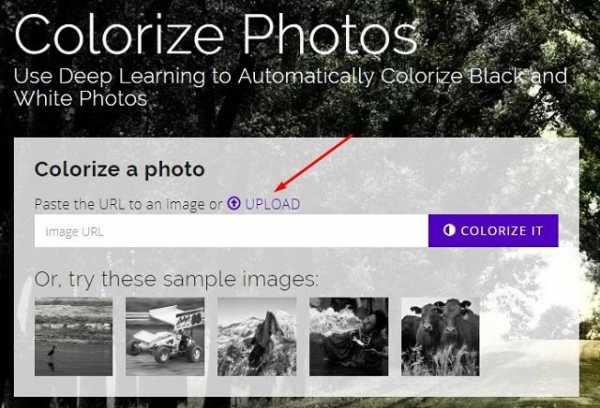
Работу сервиса нельзя назвать идеальной, но других альтернатив, кроме ручной обработки в Фотошопе, нет.
mobila.guru
Как за пару секунд раскрасить черно-белую фотографию
У всех нас в семейных архивах есть старые черно-белые фотографии. Глядя на них порой трудной представить, как это всё выглядело на тот момент в реальности: какие были краски, цвета, оттенки…
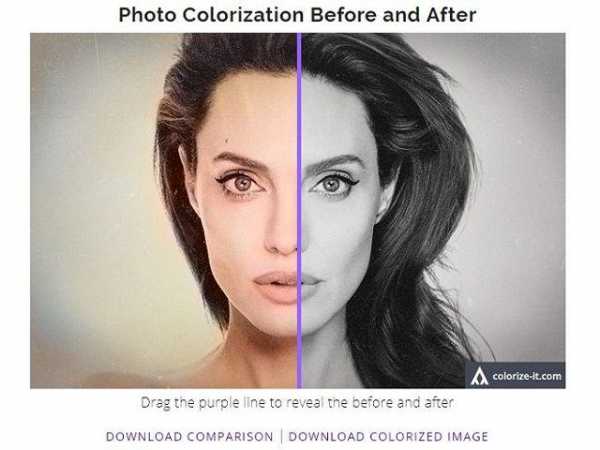
При помощи программы Photoshop и при наличии большого количества свободного времени можно сделать черно-белые фотографии цветными. Однако этот процесс довольно кропотливый, требует усидчивости, а результат не всегда приносит удовлетворение.
Сервис Algorithmia (Нейросеть) позволяет раскрасить черно-белые фотографии онлайн, вдохнув в них таким образом новую жизнь. На основе анализа порядка миллиона загруженных цветных изображений удалось создать алгоритм, который максимально точно подбирает цвет для каждого фрагмента и участка фотографии.
Вы можете испытать его сами прямо сейчас! Для этого достаточно указать ссылку на фото в интернет (URL) либо самостоятельно загрузить его, нажав кнопку «Upload photo».
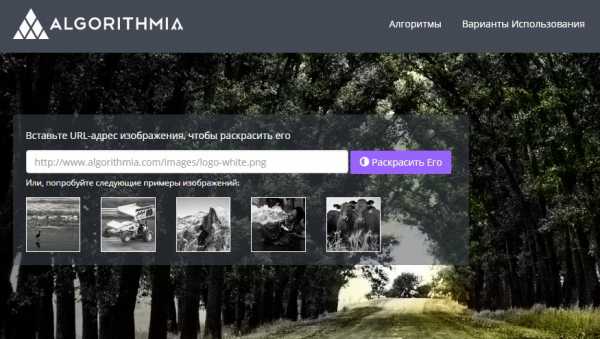
Анализ и обработка происходят практически мгновенно: уже спустя несколько секунд Вы получите раскрашенную черно-белую фотографию! В режиме онлайн, перемещая ползунок, можно сравнить варианты «ДО» и «ПОСЛЕ».
Это настоящая магия, которая позволяет нам окунуться в далекое прошлое, когда цветных фотографий еще не было…

Для теста мы взяли порядка десяти старых фото из разных эпох и сделали их цветными при помощи Algorithmia. Вот некоторые из результатов:

Восхитительно, не правда ли? В ряде случаев наверное могло бы и получше, но и этот результат очень впечатляет. Плюс не забывайте о том, что интеллектуальный онлайн сервис Нейросеть раскрашивания черно-белых фотографий позволяет работать с ним абсолютно бесплатно, без ограничений на число загрузок и даже не требует регистрации для скачивания итоговых изображений.
Это по-настоящему бесценный подарок всем любителям истории и увлекающимся фотографией!
webtous.ru
3 простых способа как сделать фото черно белым
Не тратьте впустую свое время, в поисках ответа на вопрос: Как сделать фото черно белым в Paint? Правда в том, что никак. Немало статей с завлекающими заголовками рассказывают как это сделать. Только не в Paint, а в paint.net. А это все таки уже другая программа. Но это не горе и не беда, потому, что есть 3 безумно простых способа, как сделать фото черно-белым. Давайте о них расскажу по порядку. В том числе и о paint.net.
- Фотографии. Приложение в Windows 10.
- Paint.net. Бесплатная программа — редактор изображений.
- Picasa. Фоторедактор, тоже бесплатный.
Сделать фото черно белым в Windows 10
В Windows 10 каждый, наверное, найдет для себя много минусов и плюсов. Так вот приложение «Фотографии» можно смело отнести к плюсам, к тому, что у разработчиков получилось. Кроме возможности сделать изображение черно-белым его можно моментально Улучшить фото (эта функция так и называется) и при необходимости, тут же обрезать фото. По умолчанию, в десятке все изображения открываются именно приложением «Фотографии». Так что просто кликните дважды по картинке, которую хотите изменить. Далее, справа вверху нажмите надпись «Изменить и создать», а в появившемся списке выберите «Изменить».

Появится меню встроенного в приложение редактора. Осталось три клика мышкой:
- Перейдите на закладку «Корректировать».
- Переведите ползунок «Цвет» в крайнее левое положение.
- Нажмите «Сохранить копию».
Если Вы нажмете просто «Сохранить», то исходное изображение будет изменено. Лучше его оставить как оно есть, поэтому сохраняем черно-белую копию.

Можно сделать фото черно-белым не полностью, а частично сохранив цветовую гамму. Просто переместите ползунок не в крайнее левое положение, а немного правее.
Обратите внимание на «Виньетирование»: делает снимок приближенным к ретро-стилю. Пробуйте.
Сделать фото черно белым в Paint.net
Если у Вас еще нет этой простой замечательной программы — редактора изображений, то очень рекомендую. Конечно, это далеко не фотошоп, но и совсем не Paint. Скачать программу можно на сайте разработчика. Бесплатно. https://www.dotpdn.com/downloads/pdn.html
- Откройте фото в программе. Для этого нажмите «Файл», затем, в появившемся списке «Открыть…».
- В верхней строке меню выберите «Коррекция». Откроется список команд.
- В списке команд нажмите на «Сделать черно белым».
 Сделать фото черно белым в paint.net
Сделать фото черно белым в paint.netВсе, осталось сохранить. Лучше всегда выбирать «Сохранить как…». При таком способе сохранения оригинал, из которого Вы сделали черно белое изображение останется по-прежнему цветным.
Функция «Сепия», сразу под «Сделать черно белым» не зря. Она делает фото не просто черно белым, а с легким коричневатым оттенком. Выглядит после этого изображение именно так, как выглядело бы настоящее черно белое фото на состарившейся фотобумаге.
 Сохранить фото черно белым в paint.net
Сохранить фото черно белым в paint.netСделать фото черно белым в Picasa
Picasa, снятая с поддержки Google программа, на замену которой пришла современная «Google Фото». В новой программе тоже можно сделать фотографию черно белой. Но поскольку она как правило используется на мобильных устройствах, то не буду здесь об этом рассказывать. Да и нужды особой нет. На смартфонах достаточно встроенного фоторедактора, в котором можно снимок моментально отредактировать, применив любой из доступных фильтров. В том числе и черно белый и винтаж. Остается только перенести фото с телефона на компьютер. А вот старая(и очень удобная) Picasa поможет нам на десктопе.
Откройте изображение в программе. На всякий случай, подскажу, что для того, чтобы открыть файл любой программой надо сделаь следующее.
- Кликните по файлу правой кнопкой мыши.
- В появившемся списке команд выберите «Открыть с помощью» и кликните ее.
- Откроется список приложений, из которых Вы можете выбрать то, которое Вам необходимо.
Список у Вас будет несколько отличаться от моего, потому, что он отображает только те команды и программы, которые доступны на конкретном компьютере.

Нажмите «Изменить в Picasa». После чего Вам будет доступно меню редактора.

В меню выберите закладку с изображением кисточки. Она посередине. Откроется страница цветовых фильтров, выберите «Черно белый».
 Черно белый цветовой фильтр в Picasa
Черно белый цветовой фильтр в PicasaПосле этого сохраните файл командой «Сохранить как…».
malinalime.com
Algorithmia – этот сайт превращает чёрно-белые фотографии в цветные с помощью ИИ
Это новое приложение использует передовые технологии «глубинного обучения» для раскрашивания чёрно-белых фотографий. Algorithmia превращает чёрно-белые фотографии в цветные при помощи искусственного интеллекта, созданного группой разработчиков из Калифорнийского университета в Беркли во главе с докторантом Ричардом Чжаном. Опробовать сервис может каждый желающий, пишет Petapixel.
Чтобы воспользоваться веб сервисом, достаточно вставить URL фотографии в специальную строку и нажать на кнопку «Colorize It». Картинка пройдёт обработку и после короткого ожидания на странице отобразятся оба варианта снимка: чёрно-белый и цветной.
Если бы эти снимки раскрашивались вручную, вы, скорее всего, указали бы ретушеру на огрехи. Но что действительно впечатляет, так это то, что цвет был добавлен искусственным интеллектом без какого либо человеческого участия. Algorithmia «обучилась» раскрашиванию, проанализировав 1 миллион фотографий.

Несколько примеров фотографий, колоризированных приложением:



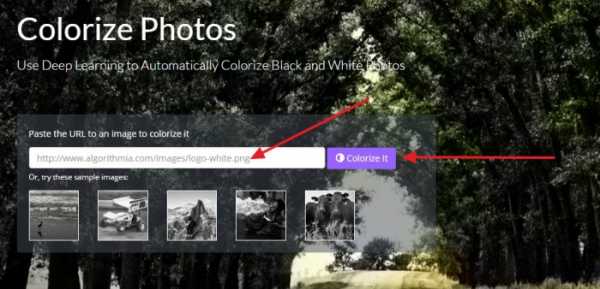



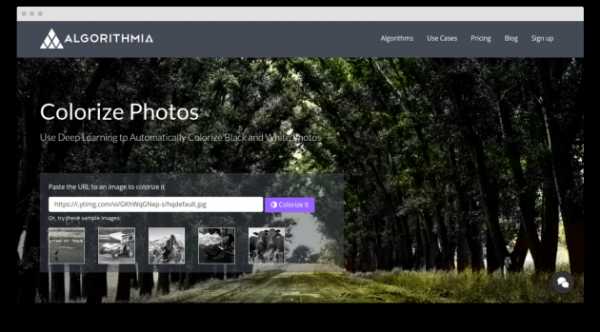
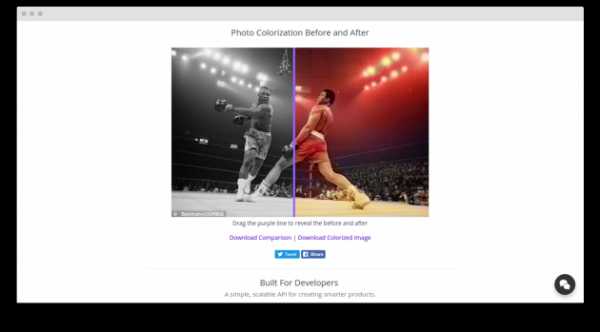
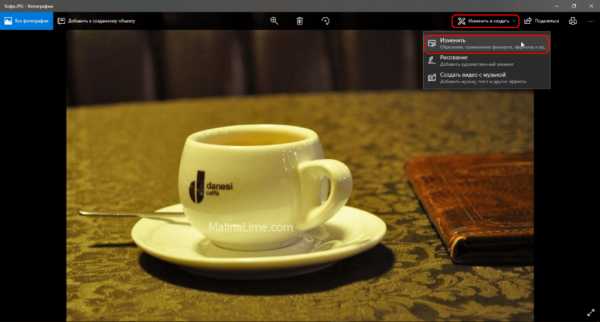

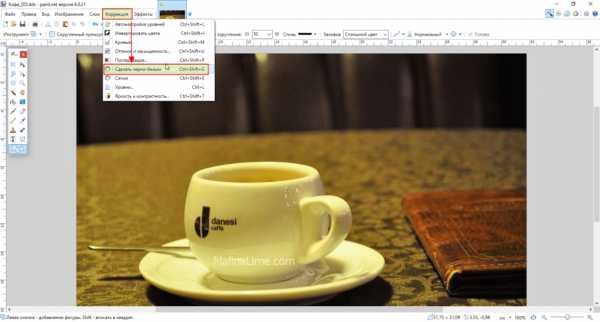
Смотрите также:
cameralabs.org
Раскрашиваем черно-белое фото онлайн бесплатно
Всем привет! Сегодня хочу вам рассказать о том, как раскрасить черно-белое фото онлайн и это все абсолютно бесплатно. Совсем недавно в сети появился новый онлайн сервис по раскраске черно-белых фотографий. Пока сам сервис работает в бета-тестирование, но уже сегодня вы сможете сделать цветную фотографию из ваших старых фото.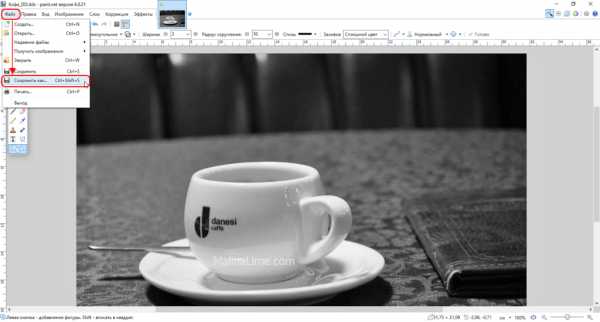
Как из черно-белой фотографии сделать цветную
Онлайн сервис Colorize Photos был разработан программистами Калифорнийским институтом в Беркли, который основан на алгоритме обработке изображений Colorful Image Colorization.
Для того чтобы раскрасить черно-белое фото онлайн, вам нужно перейти на сайт Colorize Photos и указать url вашего изображение и нажать на кнопку «Colorize it» и через несколько секунд вы получите свой результат в цветном варианте.
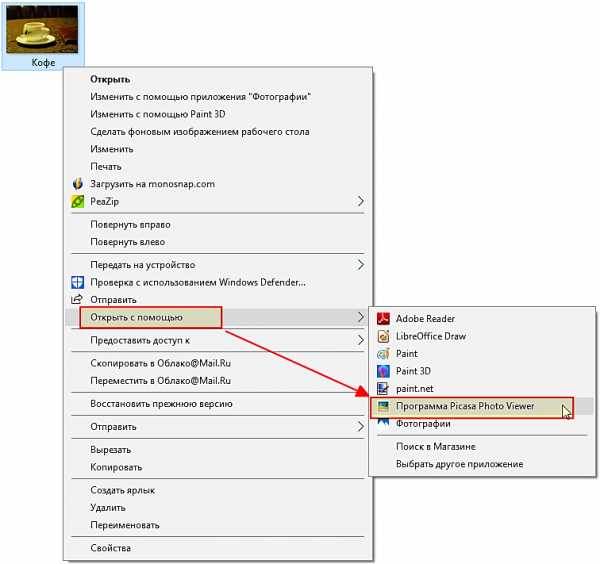
Я также решил из черно-белой фотографии сделать цветную, нашел старую черно-белую фотографию своего города и попробовал сервис в действии.
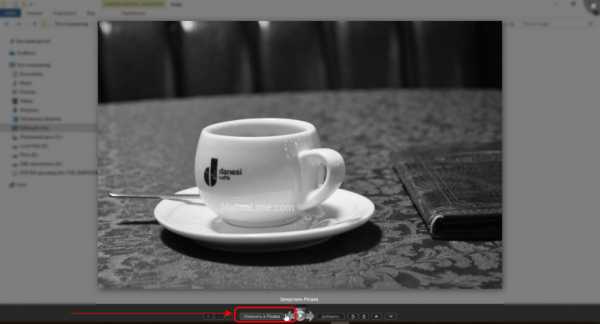
Онлайн-сервис абсолютно бесплатен. Так же после регистрации в сервисе вы сможете использовать API системы для ваших сайтов.
Не смотря на то что сервис еще находится в бета-тесте и пока не имеет возможности справится со всеми деталями черно-белых фотографий. Он не плохо справляется со своей задачей по раскрашиванию черно белых фотографий. Вот еще несколько примеров работы сервиса.
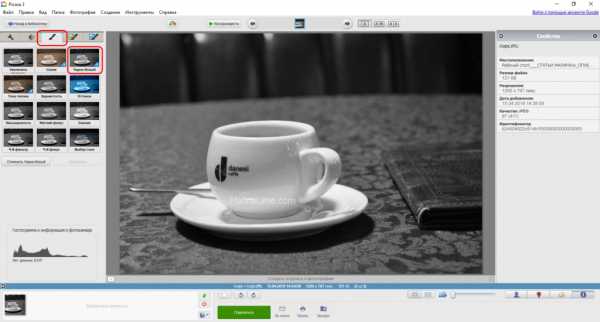

Так же хочу отметить, для наилучшего результата сервиса используйте черно белые фото высокого разрешения, если вы сканируете свои старые фотографии, то разрешение ставьте не меньше 300dpi, это нужно для того что бы сервис лучше произвел обработку фотографий.
С уважением, Дмитрий Арсеньев!
seobel.ru
